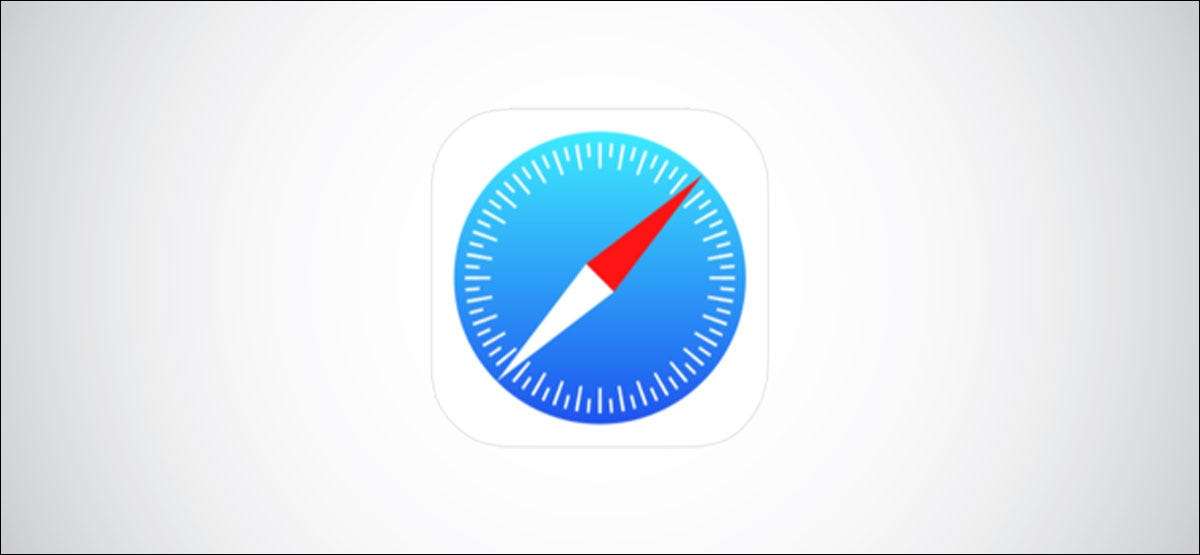
เมื่อคุณคลิกขวาที่หน้าเว็บใด ๆ ใน Safari บน Mac จะไม่เปิดเผยแหล่งที่มาของหน้าแสดงและตรวจสอบปุ่มองค์ประกอบ หากต้องการดูสิ่งเหล่านี้คุณต้องเปิดใช้งานเมนูพัฒนา - เราจะแสดงวิธีการทำเช่นนั้น
เมื่อคุณเปิดใช้งานเมนูการพัฒนาแล้วให้คลิกขวาที่พื้นที่ว่างบนเว็บไซต์ใด ๆ จะเปิดเผยองค์ประกอบการตรวจสอบและแสดงปุ่มแหล่งที่มาของหน้าเว็บ สิ่งเหล่านี้ช่วยให้คุณดูซอร์สโค้ดของเว็บไซต์ใด ๆ ซึ่งมีประโยชน์สำหรับสิ่งต่าง ๆ เช่นการดาวน์โหลดภาพจากเว็บไซต์และรหัสดีบักหรือค้นหาสิ่งที่ดูเหมือนว่าอยู่เบื้องหลังเว็บไซต์ใด ๆ (สำหรับนักออกแบบเว็บไซต์)
วิธีเปิดใช้งานเมนูการพัฒนาใน Safari บน Mac
คุณสามารถเปิดเมนูการพัฒนาใน Safari ได้อย่างง่ายดายโดยทำตามขั้นตอนสองขั้นตอน เปิด Safari บน Mac ของคุณแล้วคลิกปุ่ม "Safari" ในแถบเมนู
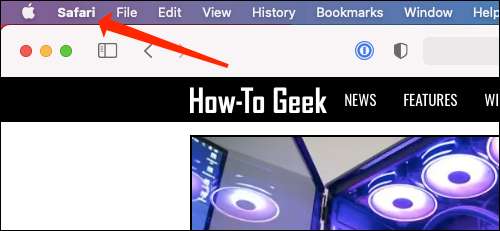
ถัดไปเลือก "การตั้งค่า" หรือคุณสามารถใช้คำสั่งแป้นพิมพ์ลัด + (เครื่องหมายจุลภาค) สิ่งนี้จะเปิดการตั้งค่า Safari
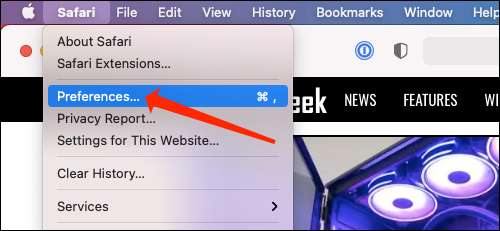
ไปที่แท็บ "ขั้นสูง"
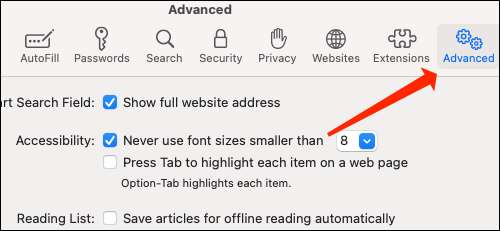
ทำเครื่องหมายที่ช่องสำหรับ "แสดงการพัฒนาเมนูในแถบเมนู"
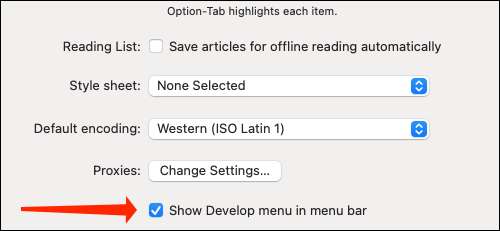
ตอนนี้เมนูการพัฒนาจะปรากฏขึ้นระหว่างบุ๊กมาร์กและหน้าต่างที่ด้านบน
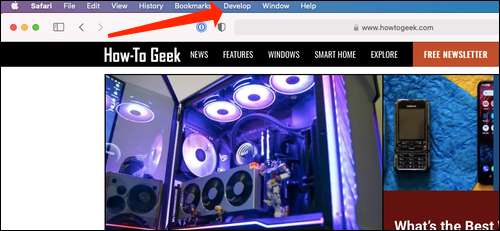
นอกเหนือจากความสามารถในการดูแหล่งหน้าเว็บนี้จะช่วยให้คุณเข้าถึงคุณสมบัติที่เน้นนักพัฒนาเช่นการปิดใช้งาน JavaScript ในเว็บไซต์ใด ๆ
วิธีการดูแหล่งหน้าใน Safari บน Mac
เมื่อคุณเปิดใช้งานเมนูพัฒนาแล้วมีสองวิธีในการดูแหล่งหน้าเว็บใน Safari
เปิดเว็บไซต์ใด ๆ ใน Safari และคลิกขวาที่ช่องว่างบนหน้า ตอนนี้เลือก "แสดงแหล่งหน้าเว็บ" นอกจากนี้คุณยังสามารถไปที่เมนูนี้ได้โดยใช้ตัวเลือกแป้นพิมพ์ลัด + คำสั่ง + u
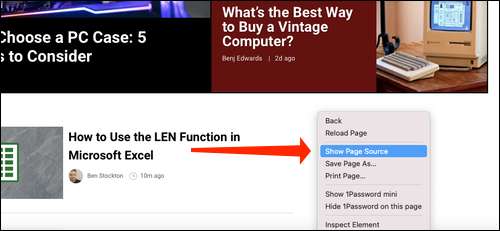
หากคุณกำลังมองหารูปภาพหรือองค์ประกอบสื่ออื่น ๆ จากเว็บเพจใด ๆ Safari ทำให้ง่ายต่อการค้นหาสิ่งเหล่านี้ ในบานหน้าต่างด้านซ้ายคุณจะเห็นโฟลเดอร์ต่าง ๆ เช่นรูปภาพฟอนต์ ฯลฯ คลิกโฟลเดอร์ "รูปภาพ" เพื่อค้นหาภาพถ่ายที่คุณต้องการอย่างรวดเร็ว
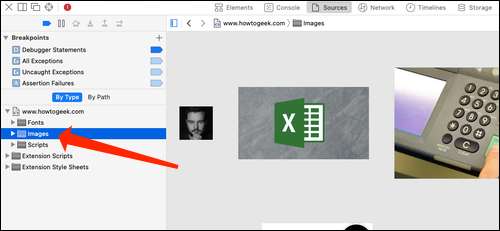
หลังจากเลือกภาพคุณสามารถดูรายละเอียดได้อย่างง่ายดายโดยการเปิดรายละเอียดแถบด้านข้าง ปุ่มเปิดขึ้นนี้ตั้งอยู่ที่ด้านบนขวาของคอนโซลเพียงด้านล่างไอคอนเกียร์ นอกจากนี้คุณยังสามารถเปิดนี้ด้วยตัวเลือกทางลัด + คำสั่ง + 0

คลิก "ทรัพยากร" ที่ด้านบนของแถบเมนูรายละเอียดเพื่อดูรายละเอียดเช่นขนาดของภาพและ URL แบบเต็ม
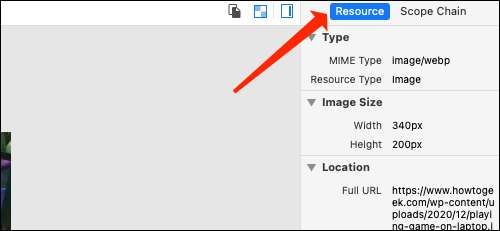
คุณสามารถเปลี่ยนตำแหน่งของคอนโซลหน้าเพจได้อย่างง่ายดายเช่นกัน มีสองปุ่มที่ด้านบนซ้ายของคอนโซลนี้อยู่ติดกับปุ่ม X คลิกไอคอนสี่เหลี่ยมผืนผ้าเพื่อย้ายคอนโซลไปยังด้านอื่นภายในหน้าต่างเบราว์เซอร์
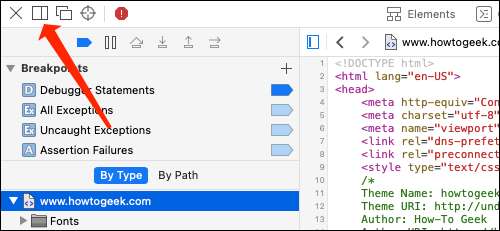
หากคุณต้องการเปิดคอนโซลหน้าของหน้าในหน้าต่างแยกต่างหากคุณสามารถคลิกไอคอนสองสี่เหลี่ยม สิ่งนี้จะแยกคอนโซลและเปิดในหน้าต่างแยกต่างหาก
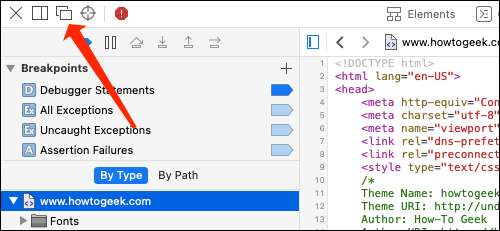
ในการตรวจสอบรหัสสำหรับองค์ประกอบเฉพาะใด ๆ ในหน้าคุณสามารถคลิกขวาที่องค์ประกอบนั้นและเลือก "ตรวจสอบองค์ประกอบ" สิ่งนี้จะนำคุณไปยังรหัสโดยตรงสำหรับองค์ประกอบที่คุณเลือก
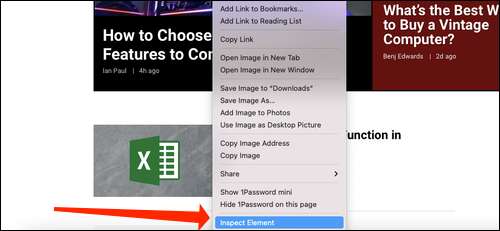
เมื่อใดก็ตามที่คุณดูรหัสเสร็จแล้วให้คลิกปุ่ม X เพื่อปิดคอนโซลหน้าของหน้าและกลับไปที่การท่องเว็บ Safari นอกจากนี้คุณยังสามารถตรวจสอบวิธีดูแหล่งหน้าเว็บไซต์ของเว็บไซต์ ใน Google Chrome ที่นี่.
ที่เกี่ยวข้อง: วิธีดูแหล่ง HTML ใน Google Chrome







